4 Möglichkeiten zum unbegrenzten Kombinieren und Zusammenführen animierter GIFs zu MP4
GIFs sind auf allen Social-Media-Plattformen zu finden, und Menschen verwenden sie, um ihre Meinung auszudrücken oder ein Thema unterhaltsamer zu gestalten. Aber viele Leute möchten GIFs in MP4 kombinieren und zusammenführen, damit sie GIFs als Videoformat bearbeiten und teilen können. Sie können diese Methode verwenden, um GIFs in Videos einzufügen oder sie mit Ihren Freunden zu teilen! Sehen wir uns die besten Tools zum Kombinieren und Zusammenführen von GIFs in MP4 an.
Guide-Liste
Teil 1: Zusammenführen und Konvertieren von GIFs in MP4 mit AnyRec Video Converter Teil 2: Kombinieren Sie mehrere GIFs zu einem Video in Photoshop Teil 3: GIFs in eine Datei einfügen Ändern Sie sie in MP4 in der Vorschau Teil 4: GIFs zu MP4 Online mit Zamzar zusammenführen Teil 5: FAQs zum Kombinieren von GIFs zu MP4Teil 1: Zusammenführen und Konvertieren von GIFs in MP4 mit AnyRec Video Converter
AnyRec Video Converter ist ein Desktop-Tool mit dem besten GIF-Combiner. Es ermöglicht Ihnen, ein GIF aus einem Videoclip oder Fotos zu erstellen, mit unterstützten Formaten wie MP4, MOV, JPG, PNG und mehr. Mit dieser Software können Sie also auch GIFs zu MP4 kombinieren und zusammenführen. Die Software ist ein KI-basierter Algorithmus, der dazu beiträgt, dass Ihre Ausgabe von hoher Qualität ist, sogar verschwommene Teile. Wenn Sie bestimmte Einstellungen ändern möchten, können Sie mit der Ausgabeeinstellung die Videoauflösung, Qualität, das Format und andere ändern. Laden Sie AnyRec Video Converter herunter und sehen Sie weitere exklusive Funktionen für GIFs!

Kombinieren Sie GIFs mit wichtigen Funktionen zum Schneiden, Zuschneiden, Verbessern und Modifizieren von Fotos, um großartige Ergebnisse zu erzielen.
Keine Dateibeschränkung für das Hochladen und Akzeptieren verschiedener Eingabeformate, um GIFs von Grund auf neu zu erstellen.
Ermöglichen Sie Benutzern eine Vorschau des Ausgabe-GIF für zukünftige Änderungen in Bildrate, Ausgabegröße und anderen Einstellungen.
Ein hervorragendes Desktop-Tool für andere Video- und Audiobearbeitungen wie Konvertierung, Zusammenführung, Komprimierung usw.
100% Sicher
100% Sicher
Schritt 1.Um AnyRec Video Converter herunterzuladen, klicken Sie auf die Schaltfläche „Kostenloser Download“. Befolgen Sie die Anweisungen, um den Videokonverter auf Ihrem Gerät zu installieren, und warten Sie, bis er automatisch gestartet wird. Gehen Sie zum Menü „Toolbox“ und wählen Sie die Option „GIF Maker“. Wählen Sie Videos oder Fotos aus, die Sie für das GIF verwenden möchten. Klicken Sie dann auf die Schaltfläche „Hinzufügen“, um eine Datei hochzuladen.
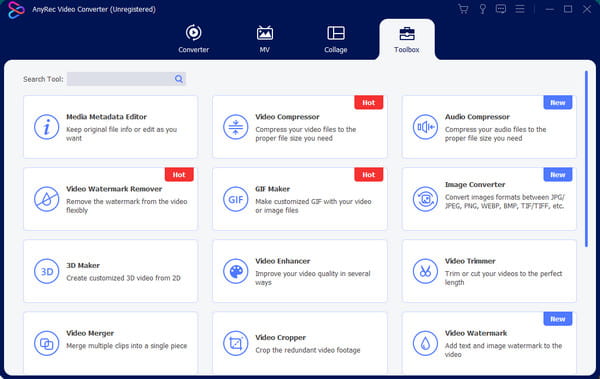
Schritt 2.Nachdem Sie die gewünschten Dateien hinzugefügt haben, können Sie die Position mithilfe der Steuerelemente ändern. Klicken Sie auf die Schaltfläche „Dauer ändern“, um Sekunden zu kürzen oder zu kürzen. Klicken Sie auf die Schaltfläche „Abspielen“, um das gesamte GIF anzuzeigen. Mit der Funktion „Leeren“ können Sie alle Artikel löschen und einen weiteren Stapel hinzufügen.
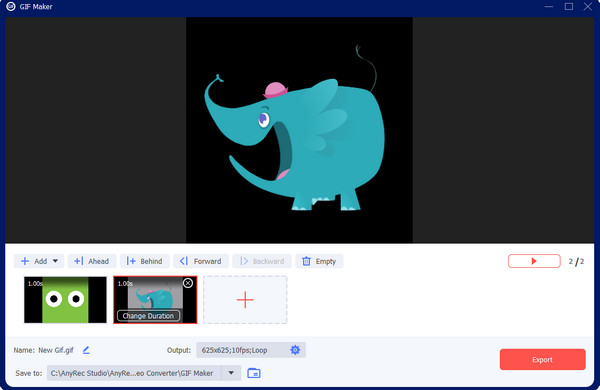
Schritt 3.Für weitere Einstellungen gehen Sie zum Menü „Ausgabe“, wo Sie das GIF konfigurieren können. Wählen Sie die Dropdown-Liste für Auflösung, Bildrate und Zoommodus aus, um weitere Optionen anzuzeigen. Für die wiederholte Wiedergabe können Sie auch die Option „Loop-Animation“ verwenden. Klicken Sie auf die Schaltfläche „OK“, um die Änderungen zu speichern.
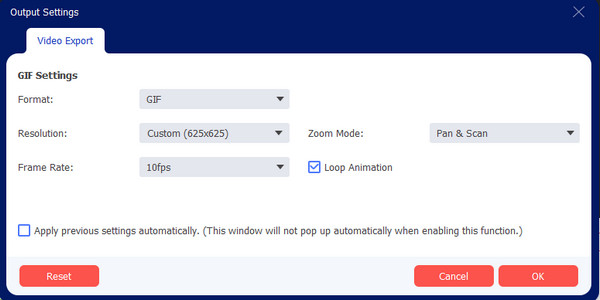
Schritt 4.Überprüfen Sie die Vorschau der Ausgabe, um das Ergebnis zu sehen. Benennen Sie das GIF um, indem Sie auf die Schaltfläche „Umbenennen“ klicken. Suchen Sie dann nach dem perfekten Ordner zum Speichern der Ausgabe. Klicken Sie auf die Schaltfläche „Exportieren“, um das neue GIF zu verarbeiten.
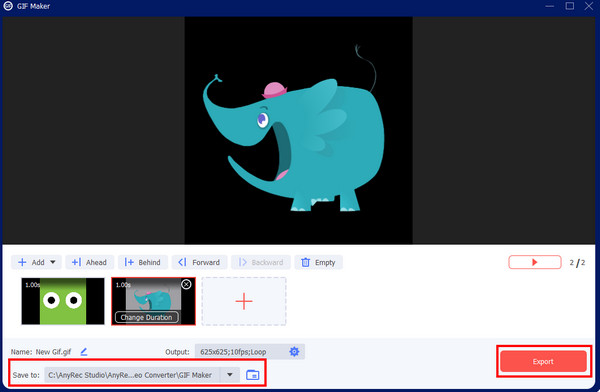
Teil 2: Kombinieren Sie mehrere GIFs zu einem Video in Photoshop
Durch Kombinieren mehrerer GIFs zu MP4 in Photoshop erhalten Sie die beste Ausgabe. Es ist ein praktisches Programm für die professionelle Bearbeitung, das effektive Effekte, Wasserzeichen und andere Elemente bietet. Obwohl die Benutzeroberfläche nichts für Anfänger ist, können Sie diesen einfachen Schritten folgen, um Photoshop als GIF Combiner zu verwenden.
Schritt 1.Öffnen Sie Photoshop auf Ihrem Gerät und gehen Sie zum Menü Datei. Bewegen Sie den Mauszeiger über die Option „Importieren“ und wählen Sie dann die Schaltfläche „Videoframes zu Ebenen“. Laden Sie die gewünschten GIFs wiederholt hoch.
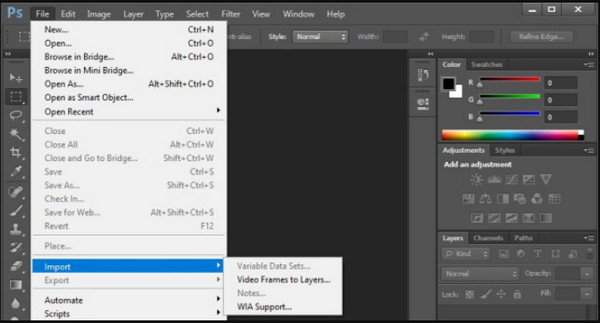
Schritt 2.Legen Sie die Parameter für die GIFs wie Auflösung, Größe usw. fest. Speichern Sie die Ausgabe, indem Sie auf die Schaltfläche Exportieren klicken. Wählen Sie die Option „Für Web speichern (Legacy)“, um die kombinierten GIFs mit Ihren Freunden zu teilen.
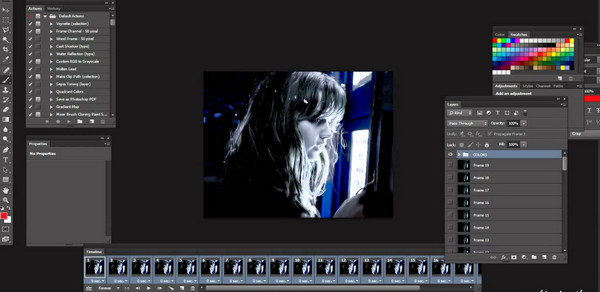
Teil 3: GIFs in eine Datei einfügen Ändern Sie sie in MP4 in der Vorschau
Wenn Sie einen Mac haben, können Sie ein kostenloses Programm zum Kombinieren von GIFs mit MP4 erhalten. Die Vorschau-App ist nicht nur zum Organisieren Ihrer Dateien oder ein Bildbetrachter, sondern auch ein effektives Werkzeug für GIFs. Sie können auch die Vorschau verwenden, um das Format zu ändern, z Konvertieren von Live-Fotos in GIFs. Hier ist die einfache Möglichkeit, die Vorschau zum Kombinieren von GIFs zu verwenden.
Schritt 1.Suchen Sie nach dem GIF, das Sie verwenden möchten, und klicken Sie mit der rechten Maustaste darauf. Wählen Sie „Öffnen mit“ und dann im Untermenü die Option „Vorschau (Standard)“. Das GIF wird in der Vorschau-App angezeigt.
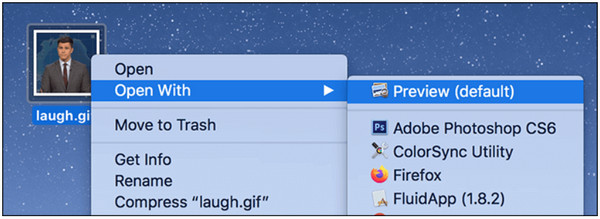
Schritt 2.Ziehen Sie das andere GIF per Drag-and-Drop in die Miniaturansichten des Vorschaufensters, um es der Liste hinzuzufügen. Sie können so viele GIFs hinzufügen, wie Sie benötigen. Gehen Sie dann zum Menü „Datei“ und klicken Sie auf die Schaltfläche „Exportieren“. Benennen Sie die Datei um und klicken Sie auf die Schaltfläche „Speichern“, um die GIFs als eine MP4-Datei zu speichern.
Teil 4: GIFs mit VEED GIF Combiner online in MP4 zusammenführen
VEED GIF Combiner ist ein Online-Programm, auf das alle gängigen Browser zugreifen können. Die Benutzeroberfläche ist einfach zu navigieren und bietet alle Funktionen, die Sie zum Trimmen, Zuschneiden, Drehen und Bearbeiten von GIFs benötigen. Sie können auch den GIF-Hintergrund ändern und dann Fügen Sie das GIF zu einem Video hinzu. Lesen Sie die nachstehende Anleitung für VEED GIF Combiner.
Schritt 1.Besuchen Sie die Website und klicken Sie auf die Schaltfläche „GIF-Dateien auswählen“. Wenn Sie zu einer anderen Website weitergeleitet werden, laden Sie die Datei hoch, die Sie bearbeiten möchten. Warten Sie, bis das GIF vollständig hochgeladen ist.
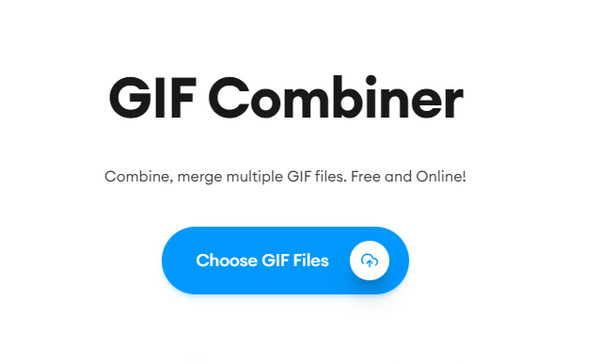
Schritt 2.Suchen Sie die Schaltfläche „Medien hinzufügen“ über den Frames und klicken Sie darauf, um ein weiteres Bild aus Ihrem Ordner zu importieren. Am Ende des ersten GIFs werden weitere Frames hinzugefügt. Fahren Sie mit der Bearbeitung der Ausgabe fort, indem Sie die Geschwindigkeit anpassen, einen Hintergrund anwenden und mehr.
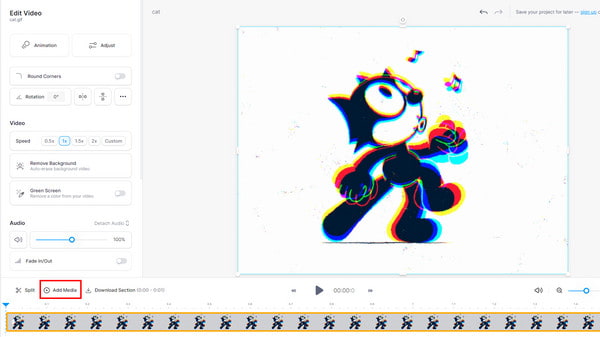
Schritt 3.Wenn Sie mit der Bearbeitung fertig sind, klicken Sie auf die Schaltfläche „Abspielen“, um die Vorschau anzuzeigen. Speichern Sie die endgültige Ausgabe, indem Sie oben rechts auf der Website auf die Schaltfläche „Exportieren“ klicken. Wenn Sie die kostenlose Version nutzen, müssen Sie sich möglicherweise bei VEED anmelden, um das GIF herunterzuladen.
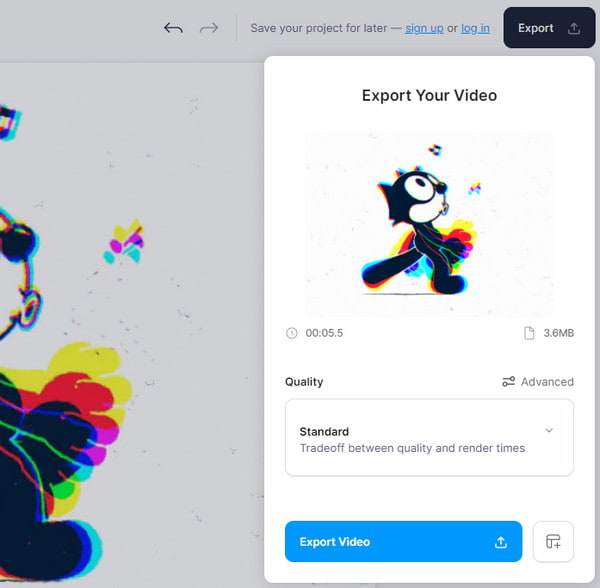
Teil 5: FAQs zum Kombinieren von GIFs zu MP4
-
Kann ich kombinierte GIFs für Instagram in MP4 konvertieren?
Ja. Sie können Zamzar verwenden, um GIFs in MP4 zu konvertieren. Gehen Sie zur Website und klicken Sie zum Hochladen auf die Schaltfläche „Dateien auswählen“. Wählen Sie das Ausgabeformat aus dem Menü „Format“ und klicken Sie dann auf die Schaltfläche „Jetzt konvertieren“. Vergessen Sie nicht, auf die Schaltfläche „Herunterladen“ zu klicken, um die Datei auf Ihrem Computer zu speichern.
-
Ist es möglich, GIF in MP4 mit transparentem Hintergrund zu konvertieren?
Nein. MP4 unterstützt keine Transparenzinformationen. Selbst wenn das GIF einen transparenten Hintergrund hat, werden die Details durch die Konvertierung in MP4 wahrscheinlich abgeflacht.
-
Gibt es eine Einschränkung beim Kombinieren von GIFs mit MP4?
Ja. Einer der Nachteile des GIF-Formats ist, dass es nur 256 Farben unterstützt, was zu einer niedrigen Auflösung führt. Die Konvertierung in MP4 wird wahrscheinlich keine gute Qualität haben.
Abschluss
Nachdem Sie die empfohlenen Tools kennengelernt haben, war das Kombinieren von GIFs noch nie so einfach. Sie können die oben genannten Tools verwenden, um GIFs zu MP4 zu kombinieren und zusammenzuführen. Mit Tools wie Preview und VEED haben Sie kostenlosen Zugriff auf die Bearbeitung von GIFs, aber mit Photoshop können Sie die gewünschte professionelle Ausgabe erzielen. Aber wenn Sie nach einer intuitiven Benutzeroberfläche und einem professionellen Ergebnis suchen, ist AnyRec Video Converter das Beste, was Sie ausprobieren sollten! Probieren Sie die kostenlose Testversion aus, indem Sie auf die Schaltfläche Download klicken.
100% Sicher
100% Sicher
